Neste artigo aprenderá a criar um trabalho baseado na utilização. Além disso, aprenderá como associar um cliente e local ao trabalho, assim como os detalhes necessários para criar um, como: tarefas, gatilhos, intervenções, entre outros.
CONTEÚDOS
- O que é um trabalho baseado na utilização?
- Passo a Passo
1. O que é um Trabalho Baseado na Utilização?
O trabalho baseado na utilização é definido a partir de medições de tipo cumulativo. Podemos usar como exemplo a revisão de um carro, que pode ser feita de tempo a tempo ou pelo número de quilómetros. Nesta podemos medir o equivalente aos quilómetros do veículo para guiar a necessidade de uma nova revisão. Analogamente, podemos utilizar este tipo de trabalho para leitura de horas de trabalho para execução de uma determinada tarefa, como, por exemplo, a manutenção de um gerador, entre muitas outras aplicações.
2. Passo a passo
a. Vá a Trabalhos e selecione a opção no canto superior esquerdo Criar Trabalho.

b. Uma nova janela será aberta. Agora, selecione o Trabalho Baseado na Utilização:

c. Após selecionar o tipo de trabalho planeado, uma nova janela será aberta. Esta janela é a guia Geral onde serão necessárias as seguintes informações:
- Nome do plano
- Tipo de trabalho: Rotina, preventiva
- Descrição (opcional)
- Centro de Custos (opcional)
- Cliente - Defina o cliente e/ou os locais onde pretende que o trabalho seja executado
- Se o trabalho será fechado automaticamente após finalização do mesmo
- Qualquer utilizador pode iniciar este trabalho planeado? - Selecione se deseja que qualquer utilizador inicie o trabalho ou selecione os utilizadores (individualmente ou em equipa, de acordo com respetiva especialidade técnica) que podem fazê-lo
- Proteger o trabalho planeado - selecione se deseja proteger este trabalho planeado de alterações. Os gestores não poderão editá-lo ou reagendar as ordens de serviço associadas.

d. Vá para a aba Intervenções na parte superior. Aqui, deve especificar o ativo associado à medição e a medição que será usada como gatilho para despoletar o trabalho de manutenção.
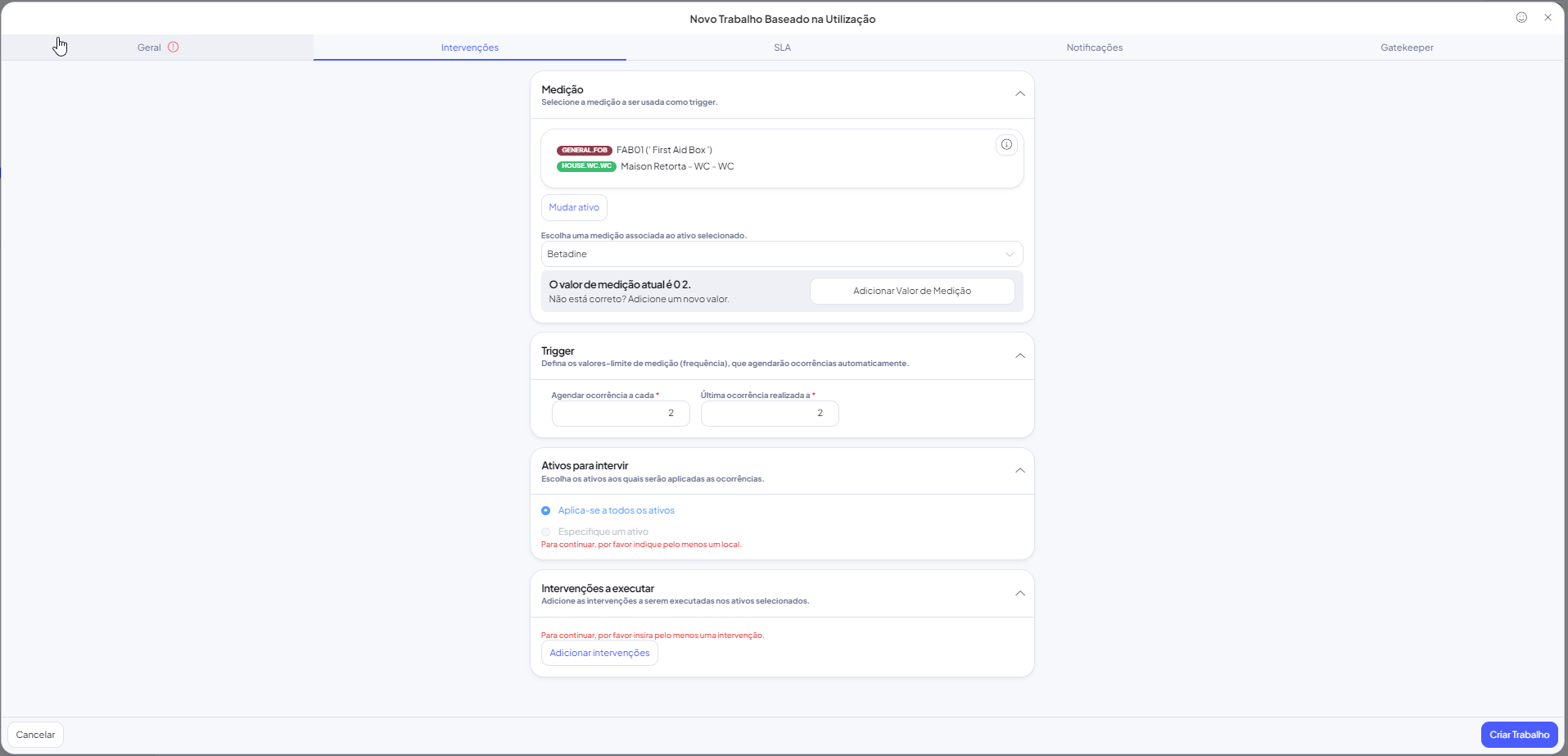
e. Trigger: Defina os valores limite de medição (frequência), que irão agendar as ocorrências automaticamente e também as informações da última ocorrência executada.

f. Ativos para intervir: Escolha os ativos aos quais serão aplicadas as ocorrências, existem duas opções: a intervenção aplica-se a todos os ativos ou é possível especificar em que ativo se deseja intervir.

g. Intervenções para execução: Acontecimentos para serem executados nos ativos selecionados.

h. Uma vez introduzidos todos os detalhes da tarefa, vá para o canto inferior direito e clique em Criar Trabalho.

E está pronto! Você planeou um trabalho baseado na utilização num cliente/edifício específico, que acontecerá com base no trigger definido.